- トップ >
Boxアカウントを持っていない人にファイルをアップロードさせたい
本ページでは2つの方法を紹介します。利用用途に応じお好きな方法をご選択ください。
メールに添付させアップロードさせる
-
アップロード先となるフォルダ(ここではをテストフォルダという名前)を選択あるいは新規に作成します。
-
フォルダに入り、「設定」をクリックします。
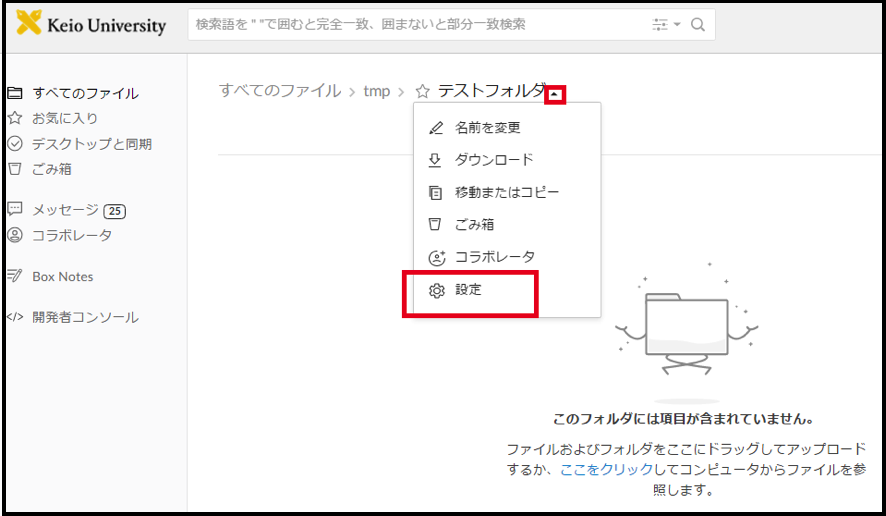
-
設定画面中に、「このフォルダへのメールによるアップロードを許可する」という項目にチェックを付けます。
表示されたメールアドレス(例:____________****@u.box.com)をコピーし、右上の「変更を保存」をクリックします。
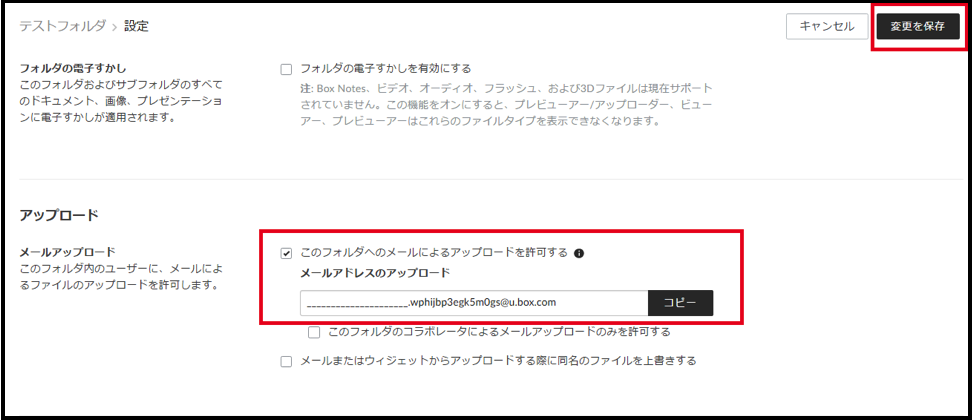
以上で設定は完了です。
後は、任意のメーラ等からこのメールアドレスを宛先にし、ファイルを添付して送信すれば、当該フォルダ中にファイルがアップロードされます。メールの件名や本文は入力不要です。
また、設定は任意ですが、先の「設定」画面において下図のような設定を行えば、ファイルがアップロードされた際に自身に通知メールを送信することも可能です。
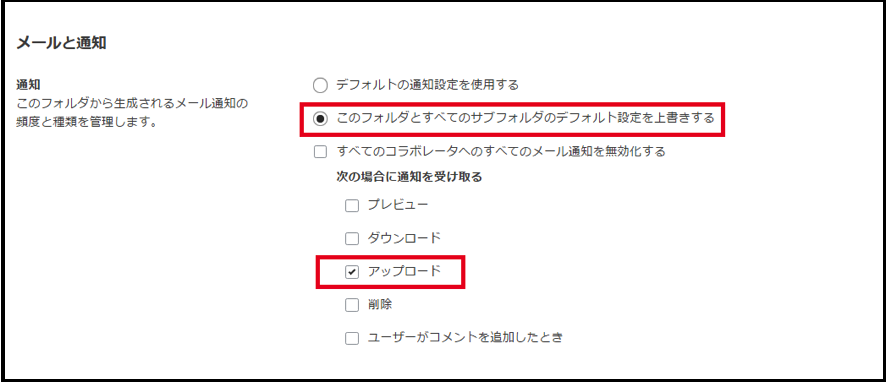
アップロードウィジェットを使用し、ブラウザからアップロードさせる
-
アップロード先となるフォルダ(ここではをテストフォルダという名前)を選択あるいは新規に作成します。
-
当該フォルダを選択し、「その他の操作」、「アップロード埋め込みウィジェット」をクリックします。
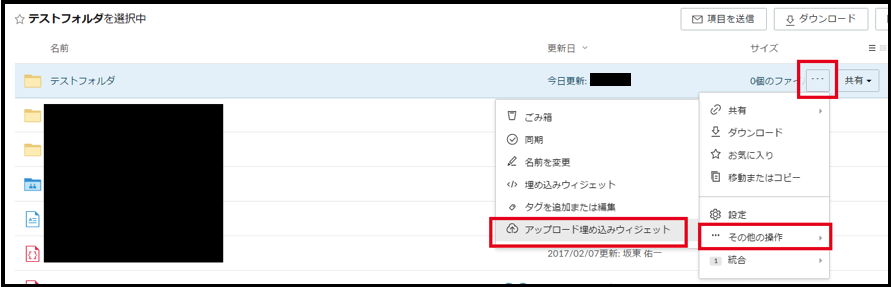
-
「このコードをWebサイトに埋め込む」に表示されるコードをコピーし、任意のHTML中に埋め込んでください。
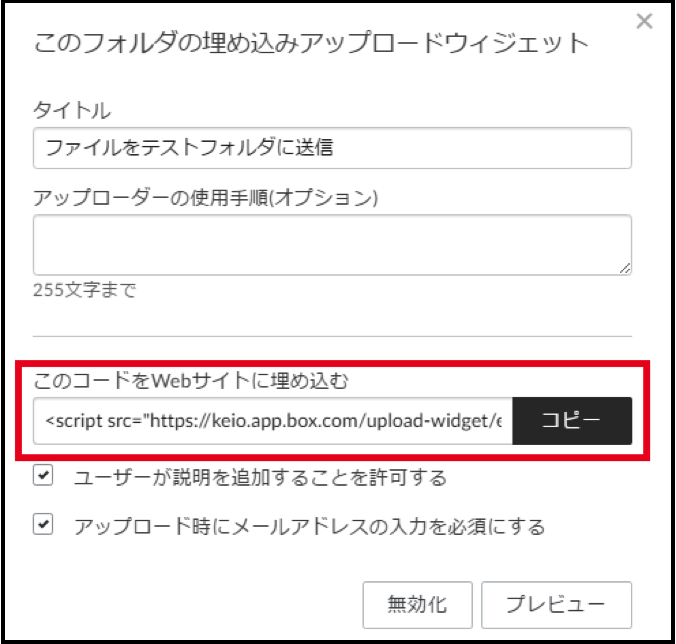
-
ブラウザから当該Webサイトにアクセスすれば、下図のようなアップロードウィジェットが表示されます。
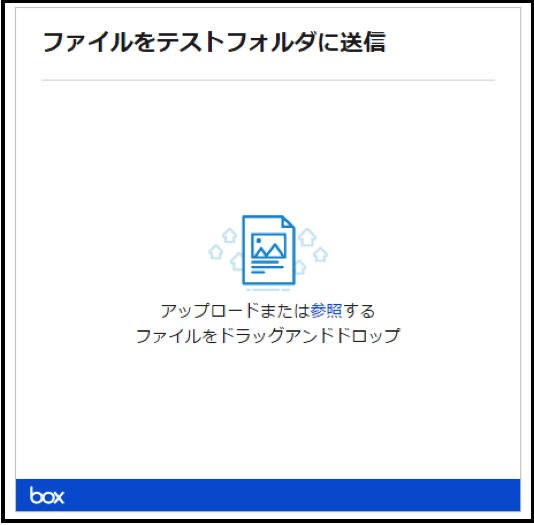
Webサイトを用意せず、ブラウザからアップロードさせる
ファイルリクエスト機能を利用してアップロードフォームを作成して、ブラウザからファイルのアップロードさせることができます。
ファイルリクエスト機能の概要はBox社サポートページ Box Support「ファイルリクエストの概要」を参照してください。
-
アップロー用のフォルダを作成します。左上のメニューの新規からフォルダを選択します。このフォルダを複数の担当者で管理する場合は、コラボレータの招待を実施してください。
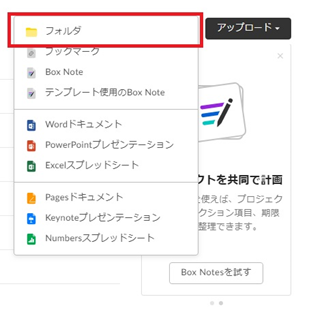
-
フォルダ名を入力してフォルダを作成します。
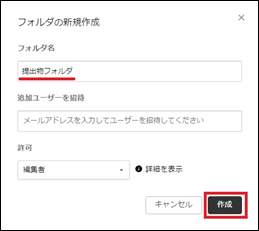
-
作成したフォルダの[…]からファイルリクエストを選択します。
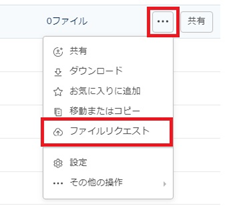
-
ファイルのリクエストに下部にある”編集“を押下します。
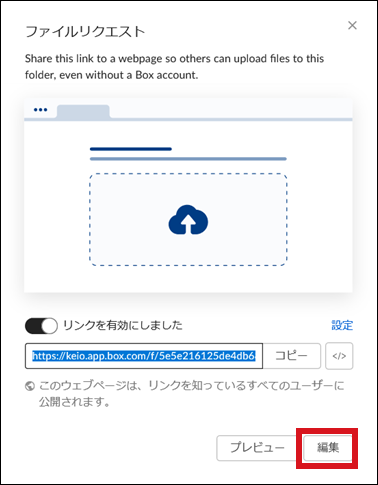
-
タイトルを入力し”保存“を押下します。またプレビューを押下し、内容を確認して閉じます。
※ブックマーク設定が500文字となるため、長いタイトル文章で作成しないでください。
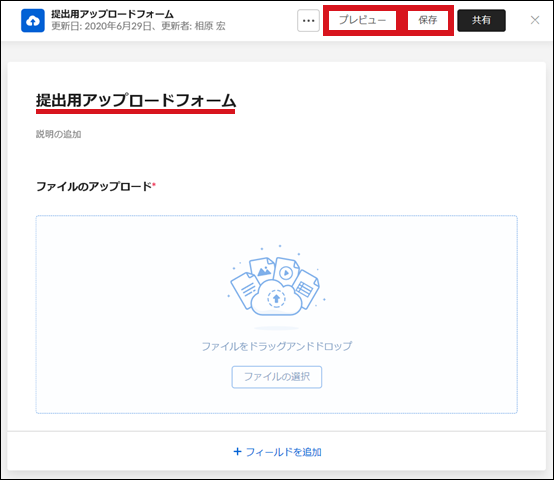
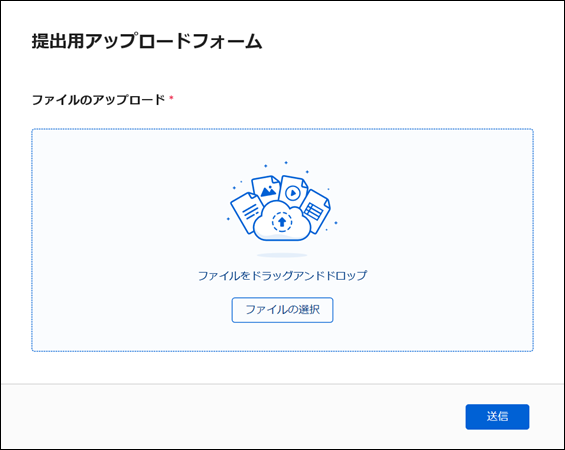
-
フォルダ内に戻り、作成したフォルダの[…]からファイルリクエストを選択し、ファイルリクエスリンクをコピーします。
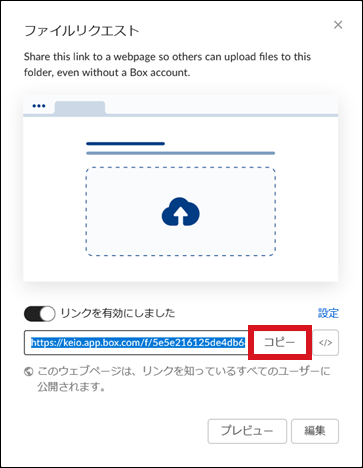
-
1.で作成したフォルダの内にブックマークを作成します。
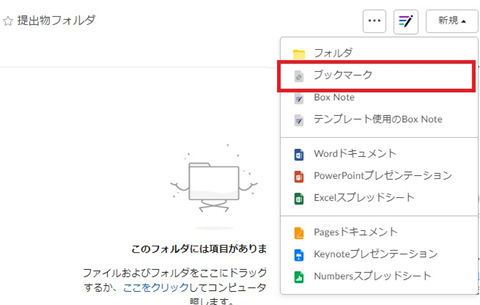
-
5.でコピーしたファイルリクエスリンクをURLに貼り付けます。任意の名前を入力して作成を押下します。 ※ブックマークするURLは500文字以下である必要があります。
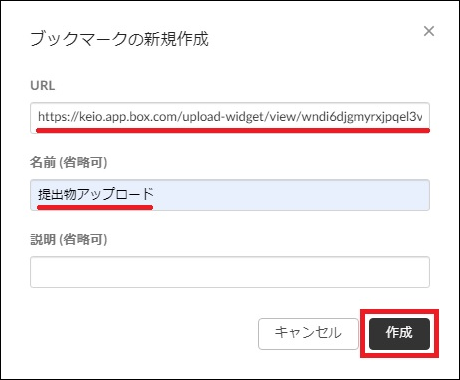
-
ブックマークの共有設定を行います。共有を押下します。

-
リンク共有を“有効”にして、リンクを知っている全員に設定します。 リンクをカスタムしたい場合は、リンク設定を押下して非プライベートのカスタムURLの設定を行ってください。
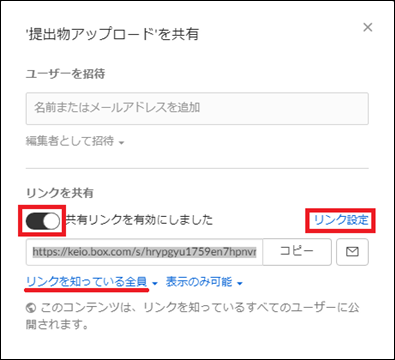
-
リンク設定を押下して、共有リンクの設定の非プライベートカスタムURLにチェックを入れます。カスタムURLを入力して保存をクリックします。 ※機密性の高いコンテンツは、カスタムリンクを使用すると危険ですので注意してください。
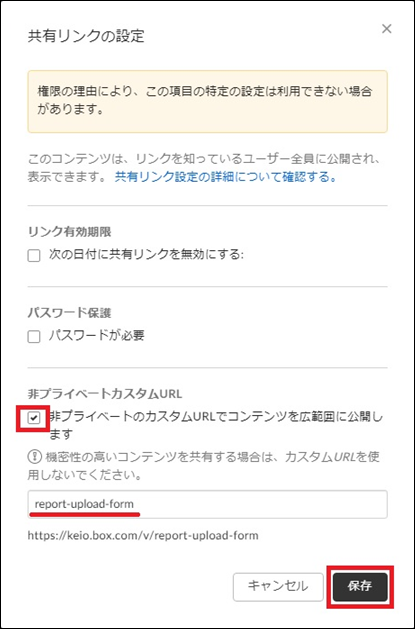
-
リンクをコピーして、利用者にURLを周知してください。
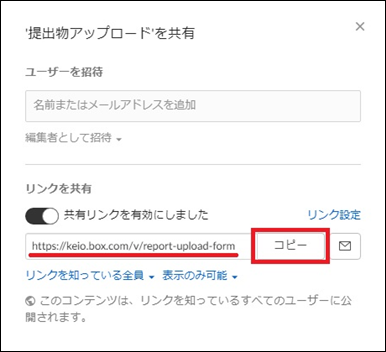
最終更新日: 2021年11月15日
内容はここまでです。




